
Google Assistant is beschikbaar op bijna elke smartphone, tablet en een goed aantal slimme luidsprekers. Als u een Chromebook heeft, hebt u een ander apparaat dat de virtuele assistent kan gebruiken. We zullen je laten zien hoe je het kunt krijgen en hardlopen.
Afhankelijk van uw Chromebook kan Google Assistant standaard worden ingeschakeld. Als dat niet het geval is, is het gewoon een paar stappen om het in te schakelen. Laten we beginnen.
VERWANT: Hoe Google Assistant-opnames te verwijderen
Schakel Google-assistent in op een chromebook
Klik eerst op de klok in de rechterbenedenhoek om de snelle instellingen te openen en selecteer vervolgens het tandwielpictogram om naar het menu Instellingen te gaan.

Selecteer in instellingen "Zoeken en assistent" in het menu Sidebar.
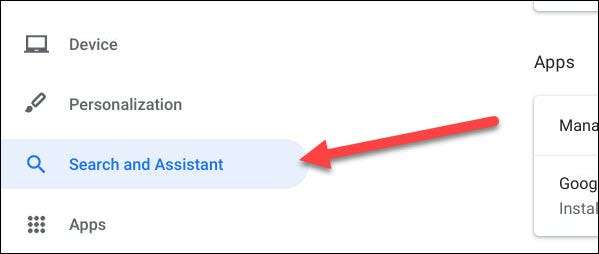
Klik vervolgens op "Google Assistant." Als het hier al zegt "Ingeschakeld", kunt u de volgende stap overslaan.
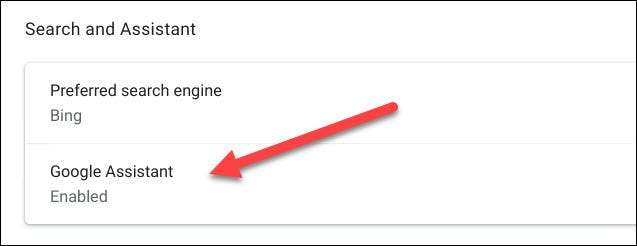
Schakel de schakelaar in om Google Assistant in te schakelen.
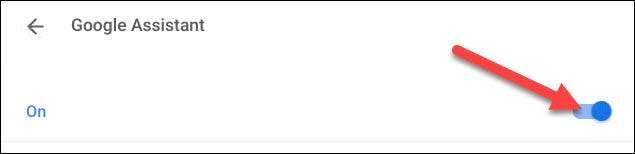
Er zijn ook een aantal Google Assistant-instellingen op dit scherm. Als u assistent wilt lanceren met de opdracht "OK Google", kunt u dat hier doen.
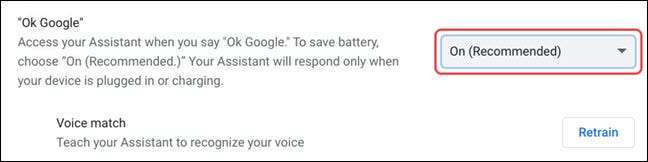
Afhankelijk van uw chromebook, kan de geprefereerde ingang standaard aan het toetsenbord. U kunt het naar voice-invoer op dit scherm wijzigen als u wilt.
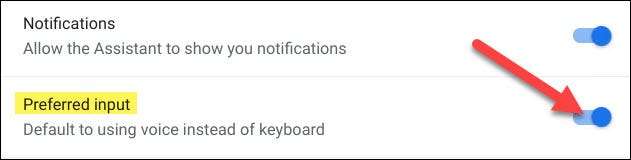
Zodra de instellingen naar wens zijn, zijn we allemaal klaar met het inschakelen van Google Assistant.
Hoe Google-assistent te gebruiken op een chromebook
Er zijn een aantal manieren om Google Assistant op een Chromebook te gebruiken. Ten eerste, als u de "OK Google" -instelling in het bovenstaande gedeelte hebt ingeschakeld, kunt u eenvoudig het opdracht zeggen dat het apparaat wakker is.
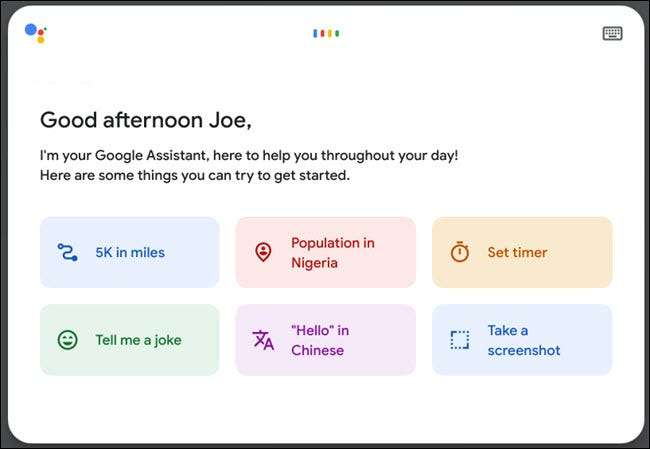
De meer gebruikelijke methode is echter van de launcher. Selecteer het pictogram Launcher op de plank.
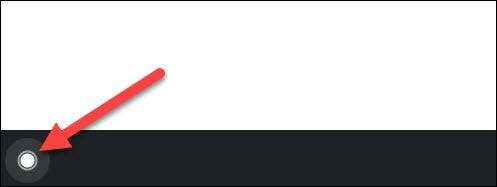
Hiermee wordt de zoekbalk met het pictogram Google Assistant aan de rechterkant aangebracht. Selecteer het eenvoudig en assistent zal beginnen met luisteren.
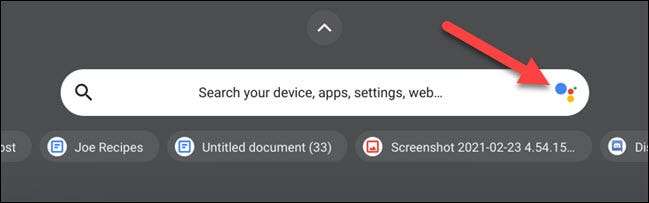
Naast deze methode zijn er enkele toetsenbordsnelkoppelingen die u kunt gebruiken.
Als uw toetsenbord van Chromebook een zoektoets heeft en dat niet veranderde het gedrag ervan , je kunt op Search + a drukken.
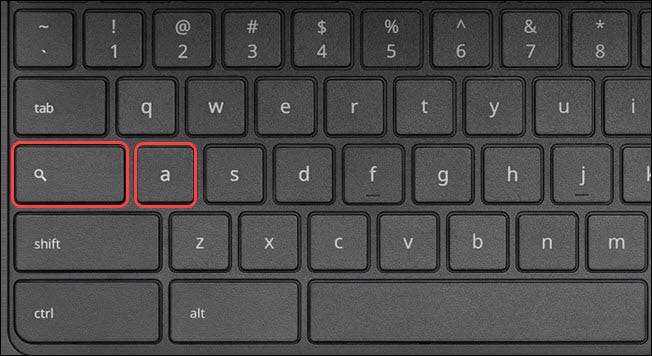
Google-Branded Chromebooks hebben geen zoektoets. In plaats daarvan hebben ze een speciale Google Assistant-sleutel. Als u op dit drukt, start ook de assistent.
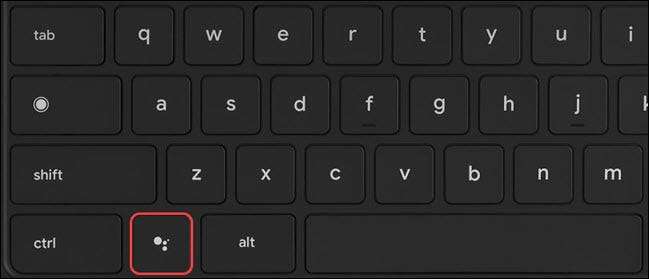
VERWANT: Hoe krijg je een Caps Lock-sleutel op je chromebook







